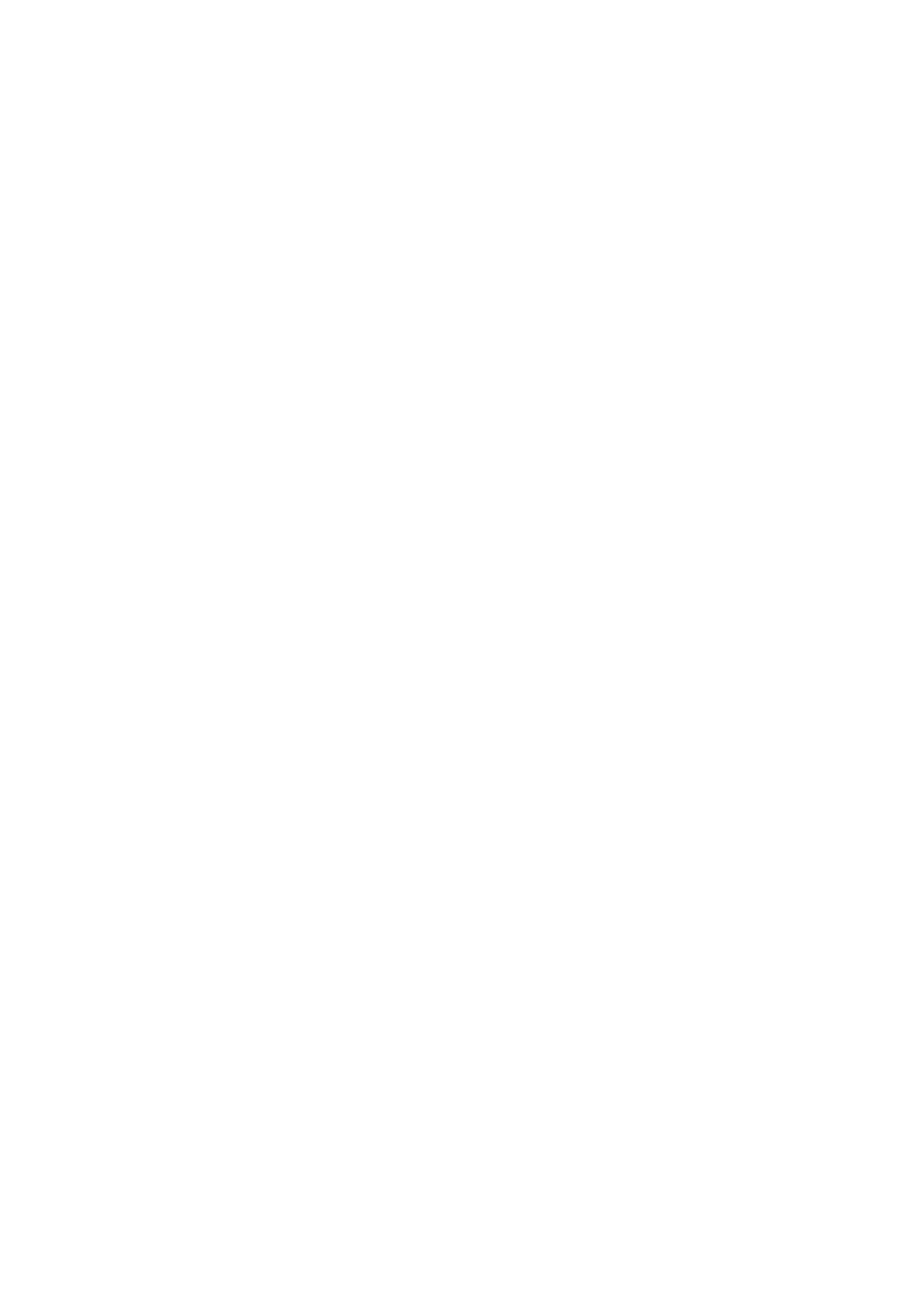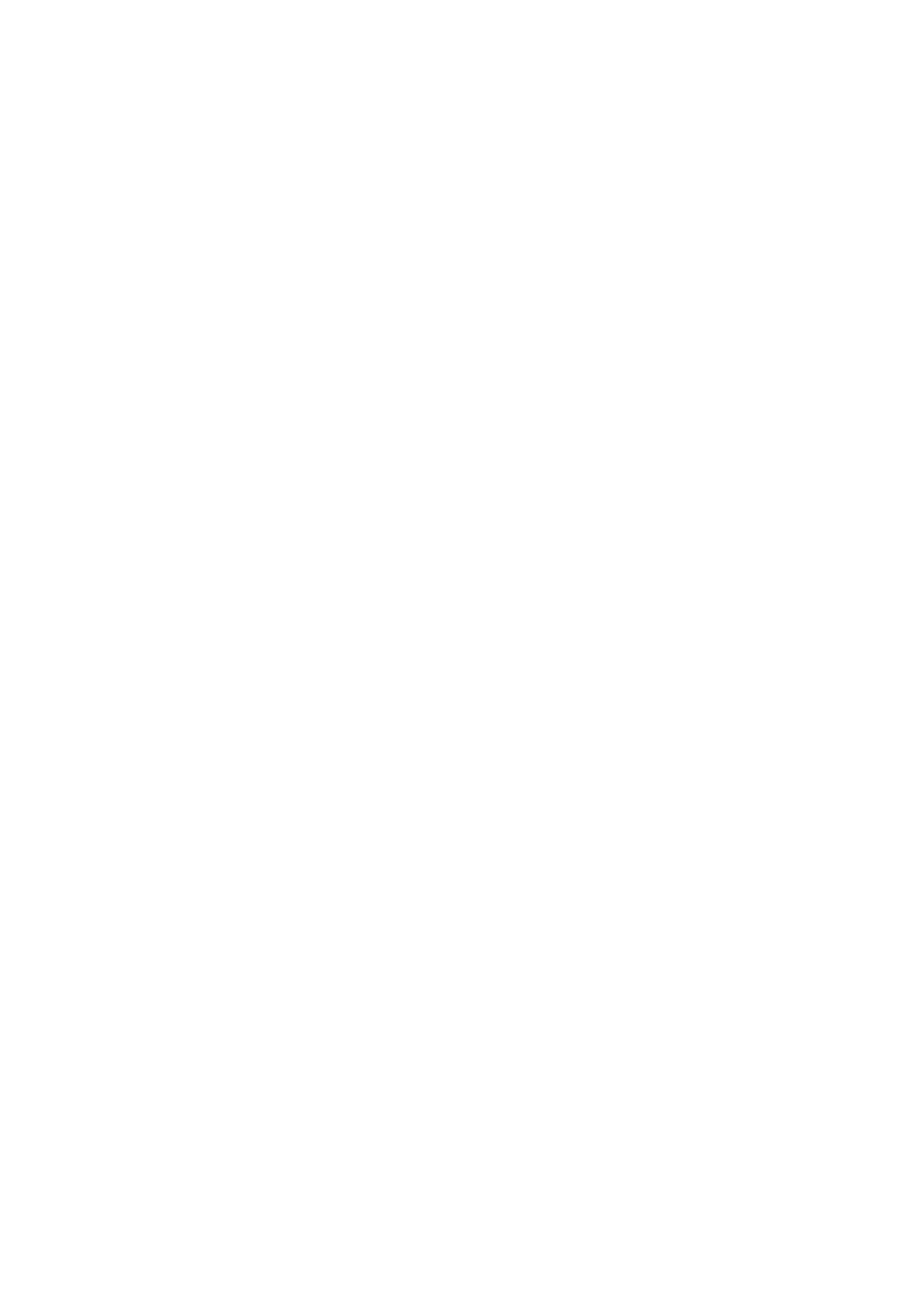
Einsetzen eines Laufwerkplatzhalters......................................................................................................................... 41
Entfernen eines Laufwerkträgers................................................................................................................................42
Installieren eines Laufwerkträgers............................................................................................................................... 43
Laufwerk aus Laufwerkträger entfernen....................................................................................................................44
Einsetzen eines Laufwerks in den Laufwerkträger................................................................................................... 45
Entfernen eines 2,5-Zoll-Laufwerks aus einem 3,5-Zoll-Laufwerksadapter..........................................................46
Einsetzen eines 2,5-Zoll-Laufwerks in einen 3,5-Zoll-Laufwerksadapter...............................................................47
Entfernen eines 3,5-Zoll-Laufwerksadapters aus einem 3,5-Zoll-Laufwerksträger............................................. 48
Einsetzen eines 3,5-Zoll-Laufwerksadapters in den 3,5-Zoll-Laufwerksträger.....................................................49
Optische Laufwerke und Bandlaufwerke......................................................................................................................... 50
Entfernen des Platzhalters für ein optisches Laufwerk oder Bandlaufwerk......................................................... 50
Installieren des Platzhalters für ein optisches Laufwerk oder Bandlaufwerk......................................................... 51
Entfernen des optischen Laufwerkgehäuses oder Bandlaufwerks.........................................................................52
Installieren des optischen Laufwerkgehäuses oder Bandlaufwerks........................................................................53
Verkabelte Laufwerke.........................................................................................................................................................54
Ausbauen eines internen Laufwerkschachts..............................................................................................................54
Installieren eines internen Laufwerkschachts............................................................................................................ 55
Entfernen eines verkabelten Laufwerks.....................................................................................................................56
Installieren eines verkabelten Laufwerks.................................................................................................................... 57
Laufwerkrückwandplatine.................................................................................................................................................. 58
Richtlinien für Laufwerkrückwandplatine................................................................................................................... 58
Kabelführung auf der Rückwandplatine...................................................................................................................... 61
Entfernen einer Festplattenrückwandplatine.............................................................................................................63
Installieren der Festplattenrückwandplatine...............................................................................................................64
Systemspeicher................................................................................................................................................................... 65
Richtlinien für Systemspeicher.................................................................................................................................... 65
Allgemeine Richtlinien zur Installation von Speichermodulen...................................................................................67
Betriebsartspezifische Richtlinien................................................................................................................................68
Entfernen eines Speichermoduls................................................................................................................................. 70
Installieren eines Speichermoduls................................................................................................................................. 71
Lüfter.....................................................................................................................................................................................72
Entfernen des internen Lüfters....................................................................................................................................72
Installieren des internen Lüfters...................................................................................................................................73
Entfernen des externen Lüfters...................................................................................................................................74
Installieren des externen Lüfters..................................................................................................................................74
Optionaler, interner USB-Speicherstick............................................................................................................................75
Austauschen des optionalen internen USB-Speichersticks..................................................................................... 75
Erweiterungskartenhalter...................................................................................................................................................75
Entfernen des Erweiterungskartenhalters..................................................................................................................75
Installieren des Erweiterungskartenhalters.................................................................................................................76
Erweiterungskarten............................................................................................................................................................. 77
Richtlinien zum Einsetzen von Erweiterungskarten.................................................................................................. 77
Richtlinien zum Einsetzen von GPU-Karten...............................................................................................................78
Entfernen einer Erweiterungskarte............................................................................................................................. 78
Installieren einer Erweiterungskarte............................................................................................................................ 79
M.2-SSD-Modul.................................................................................................................................................................. 80
Entfernen des M.2-SSD-Moduls.................................................................................................................................80
Installieren des M.2-SSD-Moduls.................................................................................................................................81
Optionale microSD- oder vFlash-Karte.............................................................................................................................82
Entfernen der Mikro-SD-Karte.................................................................................................................................... 82
4
Inhaltsverzeichnis